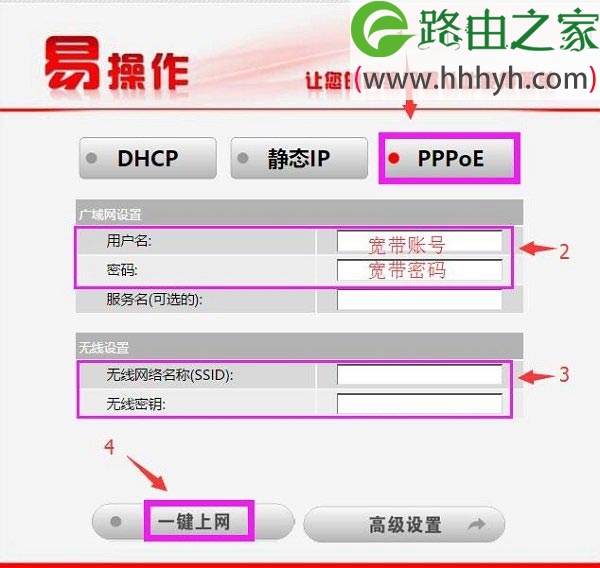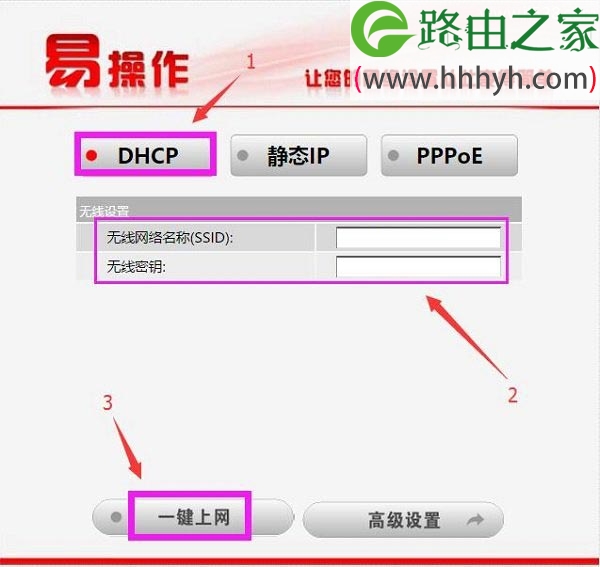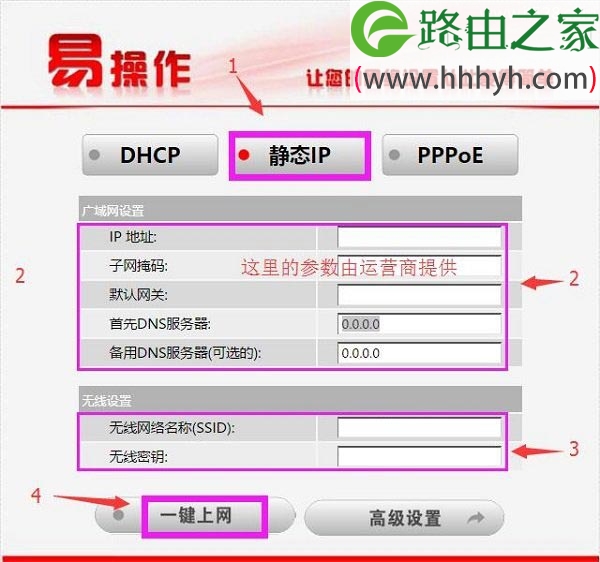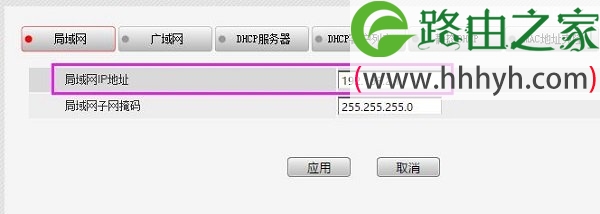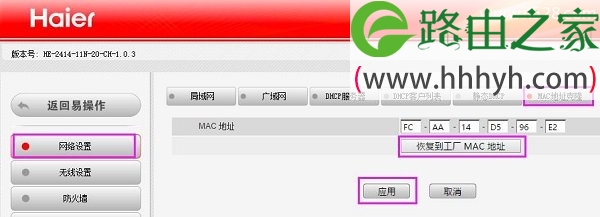原标题:"海尔路由器设置好不能上网的如何解决"的相关教程资料分享。- 【WiFi之家网】编辑整理。
海尔路由器设置好了没网怎么办?新买了一台海尔无线路由器,按照说明书的要求进行了设置,然是设置好了却没网,这是为什么?
如何按照说明设置后,这台海尔无线路由器不能上网,可能是由以下几个方面的原因引起的。
1、海尔路由器连接错误
2、海尔路由器设置错误
3、宽带问题
4、海尔路由器问题
5、网线问题
一、路由器的正确连接方式
1、宽带是电话线接入时
用户需要准备2根网线,海尔路由器的WAN口连接ADSLModem(宽带猫);路由器LAN(1、2、3、4)接口中任意一个,连接电脑,连接示意图如下:
2、宽带是光纤接入时
用户需要准备2根网线,海尔路由器的WAN口连接光猫;路由器LAN(1、2、3、4)接口中任意一个,连接电脑,连接示意图如下:
3、宽带是入户网线接入时
用户需要准备1根网线,海尔路由器的WAN口连接运营商提供的入户网线;路由器LAN(1、2、3、4)接口中任意一个,连接电脑,连接示意图如下:
注意问题:
(1)、按照上诉方式连接海尔路由器后,电脑暂时不能上网了;当路由器上网设置成功后,电脑自动就可以上网了。
(2)、设置路由器的时候,不需要电脑能够上网,只要电脑连接到路由器LAN(1、2、3、4)口中的任意一个,就可以登录到路由器的设置页面了,然后对这台路由器进行上网设置。
很多小白用户经常问我,这样连接后都没网了,怎么能设置路由器呢?认为必须要有网,才能设置路由器,这是错误的认识哈!!!
(3)、另外,请确保用来连接电脑-路由器;路由器-猫(光猫)的网线是可以正常使用的;如果网线有问题,可能会导致无法登录到海尔的设置界面,或者设置后无法上网的问题。
(4)、请严格按照上面介绍的方法,连接你的海尔路由器;不要自作聪明,更改连接方式。
二、正确设置海尔路由器
1、上网方式选择错误
上网方式其实就是用户的宽带类型(网络接入类型),有PPPoE(宽带拨号、ADSL拨号)、DHCP(动态IP、自动获得IP)、静态IP(固定IP)这3种,如果选择错误了,肯定也是不能上网的。下面教大家判断自己的宽带类型。
(1)、宽带拨号
又叫做PPPoE拨号、ADSL拨号。开通宽带时,运营商提供了宽带账号、宽带密码,且未使用路由器时,电脑需要用“宽带连接”拨号,拨号成功后,电脑才能上网。国内99%的用户办理的宽带都是:PPPoE拨号这种类型,所以本例以这种方式进行介绍。
如果你的宽带与上面介绍的相符,这里就应该选择:宽带拨号——>然后设置“无线网络名称”、“无线密钥”——>点击“一键上网”。
(2)、DHCP
又叫做动态IP、自动获得IP地址。在未使用路由器的时候,把运营商提供的入户网线或者是猫上接出来的网线,连接到电脑,连接后电脑自动就能上网。
如果你的上网情况是这样的,那么这里应该选择:动态IP——>然后设置“无线网络名称”、“无线密钥”——>点击“一键上网”。
(3)、静态IP
又叫做固定IP。开通宽带时,运营商提供了一个静态IP地址、子网掩码、网关、DNS服务器地址;且在未使用路由器时,需要在电脑本地连接中,填写运营商提供的静态IP、子网掩码、网关、DNS,填写后电脑才能上网。
如果你的宽带与上面介绍的情况一致,则在设置海尔路由器上网时,就应该选择:静态IP——>然后填写运营商提供的静态IP、子网掩码、网关、DNS——>然后设置“无线网络名称”、“无线密钥”——>点击“一键上网”。
2、宽带账号、密码错误
当你选择PPPoE(宽带拨号、ADSL拨号)这种上网方式后,需要填写运营商提供的宽带账号、宽带密码,如果填写错误,会导致设置后不能上网的。在微信上咨询的我用户,70%以上都是因为把宽带账号和密码弄错了,导致不能上网的。
所以,请检查下你的宽带账号和密码是否正确,如果不清楚,可以拨号运营商的客服电话,然后直接转人工,进行查询。
3、未修改IP地址
如果你的海尔路由器设置IP地址是192.168.1.1(设置IP是192.168.68.1的海尔路由器不存在这个问题),当选择DHCP(动态IP、自动获得IP)这种上网方式后,有时候需要修改LAN口IP地址,修改后才能上网的。
三、宽带问题
1、运营商限制用路由器
有些地方的运营商会限制用户使用路由器,一般用海尔路由器上的MAC地址克隆功能来解决,如下图所示。
2、宽带故障
不用路由器,让猫直接连接电脑,测试下电脑能否上网,如果不能,说明是宽带有问题,请联系你的运营商解决
四、海尔路由器问题
有时候路由器运行时间太长,会出现死机、不稳定等问题,从而造成不能上网。这时候建议大家先把你的海尔路由器恢复出厂设置,然后重新设置。
如果不清楚如何恢复出厂设置,可以参考教程:海尔路由器恢复出厂设置方法
五、网线问题
检查下连接电脑与路由器、路由器与猫之间的网线是否有问题,虽然网线出现问题的几率非常小,但是存在的,小编就遇到过这样的情况。
以上就是关于“海尔路由器设置好不能上网的如何解决”的教程!
原创文章,作者:路由器,如若转载,请注明出处:https://www.224m.com/76562.html